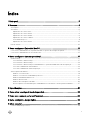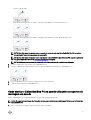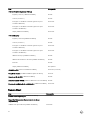Dell Embedded Box PC 3000 Guia de usuario
- Tipo
- Guia de usuario

Dell Embedded Box PC
3000
Manual de instalação e operação
Modelo do computador: Dell Embedded Box PC 3000
Modelo normativo: N02PC
Tipo normativo: N02PC001

Notas, avisos e advertências
NOTA: Uma NOTA indica informações importantes que ajudam você a usar melhor o seu produto.
CUIDADO: Um AVISO indica possíveis danos ao hardware ou perda de dados e ensina como evitar o problema.
ATENÇÃO: Uma ADVERTÊNCIA indica possíveis danos à propriedade, risco de lesões corporais ou mesmo risco de
vida.
Direitos autorais © 2017 Dell Inc. ou suas subsidiárias. Todos os direitos reservados.A Dell, a EMC, e outras marcas são marcas comerciais da
Dell Inc. ou suas subsidiárias. Outras marcas podem ser marcas comerciais de seus respectivos proprietários.
2017 - 03
Rev. A01

Índice
1 Visão geral.......................................................................................................................5
2 Recursos.........................................................................................................................6
Vista superior......................................................................................................................................................................6
Vista inferior....................................................................................................................................................................... 6
Mapeamento do conector VGA.................................................................................................................................... 7
Mapeamento do conector RS232.................................................................................................................................8
Mapeamento do conector RS485.................................................................................................................................8
Mapeamento do conector CANbus.............................................................................................................................. 9
Porta de alimentação CC..............................................................................................................................................9
Mapeamento do conector RS422............................................................................................................................... 10
LEDs do sistema............................................................................................................................................................... 10
3 Como congurar o Embedded Box PC............................................................................11
Como montar o Embedded Box PC na parede utilizando os suportes de montagem em parede....................................... 13
Como montar o Embedded Box PC em um trilho DIN.......................................................................................................15
4 Como congurar o sistema operacional..........................................................................17
Ubuntu Desktop................................................................................................................................................................ 17
Como reinstalar o Ubuntu Desktop..............................................................................................................................17
Como restaurar o Ubuntu Desktop..............................................................................................................................18
Como restaurar o Ubuntu Desktop no Embedded Box PC a partir da unidade ash USB de recuperação...................18
Como criar a unidade ash USB inicializável................................................................................................................18
Como criar a unidade ash USB de recuperação.........................................................................................................18
Sistema operacional Windows...........................................................................................................................................18
Windows 7 Professional SP1....................................................................................................................................... 19
Windows 7 Professional for Embedded Systems SP1..................................................................................................21
Windows Embedded Standard 7 P/E..........................................................................................................................22
Windows 10 Professional............................................................................................................................................ 24
Windows 10 IoT Enterprise LTSB 2015....................................................................................................................... 26
Drivers e aplicativos recomendados para o Embedded Box PC executando o sistema operacional Windows..............27
5 Especicações...............................................................................................................31
6 Como ativar o serviço de banda larga móvel..................................................................34
7 Como usar o cabo da porta multifuncional.....................................................................35
8 Como congurar o dongle ZigBee................................................................................. 38
9 Kit de conector............................................................................................................. 39
Conector de alimentação remota......................................................................................................................................39
3

10 Padrões do BIOS......................................................................................................... 40
Diretrizes gerais................................................................................................................................................................40
Conguração do sistema (BIOS nível 1)............................................................................................................................42
Vídeo................................................................................................................................................................................43
Segurança (BIOS nível 1)..................................................................................................................................................43
Secure Boot..................................................................................................................................................................... 44
Intel Software Guard Extensions...................................................................................................................................... 45
Performance (Desempenho)............................................................................................................................................45
Gerenciamento de energia................................................................................................................................................45
POST Behavior (Comportamento do POST)....................................................................................................................46
Suporte à virtualização (BIOS nível 1)...............................................................................................................................46
Wireless............................................................................................................................................................................46
Maintenance (Manutenção)............................................................................................................................................. 46
System Logs (Logs do sistema)........................................................................................................................................47
11 Entrar em contato com a Dell....................................................................................... 48
4

1
Visão geral
O Embedded Box PC 3000 permite que você conecte os seus dispositivos (com ou sem o) a dispositivos habilitados para rede e os
gerencie remotamente no ecossistema de sua rede existente. Ele permite que você se conecte a dispositivos usados em produção
por processo e discreta, gestão de frota, quiosques, sinalização digital, vigilância e soluções de varejo automatizadas. Ele pode ser
montado em parede com o uso dos kits de montagem em parede aprovados pela Dell ou montados na infraestrutura de rack
existente com o uso da montagem com trilho. Ele oferece suporte aos sistemas operacionais Windows 7 Professional SP1 de 64 bits,
Windows 7 Professional for Embedded Systems SP1 de 64 bits, Windows Embedded Standard 7 P/E de 64 bits,Windows 10
Professional de 64 bits, Windows 10 IoT Enterprise LTSB 2015 de 64 bits e Ubuntu Desktop 16.04.
5

2
Recursos
Vista superior
Recursos
1 Porta de acesso frontal Solte o parafuso prisioneiro que prende a porta de acesso frontal
ao chassi. Remova a porta de acesso frontal para acessar o slot do
disco rígido, da unidade de estado sólido ou do cartão SIM.
2 Porta USB 3.0 Conecte um dispositivo habilitado para USB. Fornece velocidades
de transferência de dados de até 5 Gbps.
3 Reinicialização completa Com o uso de um pino, pressione o botão localizado na parte
interna do orifício do pino para reiniciar o Embedded Box PC.
4 Botão liga/desliga Pressione para ligar ou desligar o Embedded Box PC.
Vista inferior
Recursos
1 Porta de rede 1 Conecte um cabo Ethernet (RJ45 )para acessar a rede. Fornece
velocidades de transferência de dados de até 10/100/1000 Mbit/s.
2 Portas USB 2.0 (2) Conecte dispositivos habilitados para USB. Fornece velocidades de
transferência de dados de até 480 Mbps.
3 porta VGA Conecte um monitor ou outro dispositivo habilitado para VGA.
Fornece saída de vídeo. Para obter mais informações, consulte
Mapeamento do conector VGA.
6

Recursos
4 Porta multifuncional (fêmea) Conecte o cabo da porta multifuncional (opcional). Para obter mais
informações, consulte Como usar o cabo da porta multifuncional.
5 Porta RS232/RS485 1 (congurável no BIOS) Conecte um cabo RS232/RS485 ao Embedded Box PC. Para
obter mais informações, consulte Mapeamento do conector
RS232/RS485.
6 Porta de alimentação de 12-26 VCC Conecte um cabo de alimentação de 12-26 V CC para fornecer
energia ao Embedded Box PC. Para obter mais informações sobre
as dimensões físicas da porta de alimentação CC, consulte porta
de alimentação CC.
7 Porta da antena de rede sem o 1 Conecte uma antena de rede sem o para aumentar o alcance e a
intensidade dos sinais da rede sem o.
8 Porta da antena de rede sem o 2 Conecte uma antena de rede sem o para aumentar o alcance e a
intensidade dos sinais da rede sem o.
9 Chave liga/desliga remota
1
Instale uma chave liga/desliga remota.
10 Porta RS232/RS485 3 (congurável no BIOS) Conecte um cabo RS232/RS485 ao Embedded Box PC. Para
obter mais informações, consulte Mapeamento do conector
RS232/RS485.
11 Porta USB 2.0 Conecte um dispositivo habilitado para USB. Fornece velocidades
de transferência de dados de até 480 Mbps.
12 Porta USB 2.0 Conecte um dispositivo habilitado para USB. Fornece velocidades
de transferência de dados de até 480 Mbps.
13 Porta de rede 2 Conecte um cabo Ethernet (RJ45 )para acessar a rede. Fornece
velocidades de transferência de dados de até 10/100/1000 Mbit/s.
14 Porta CANbus (opcional) Conecte a um dispositivo habilitado para porta CANbus ou dongle.
Para obter mais informações, consulte Mapeamento do conector
CANbus.
15 DisplayPort Conecte um monitor ou outro dispositivo habilitado para
DisplayPort. Fornece uma saída de vídeo e áudio.
16 Porta da antena de rede de banda larga móvel 2 Conecte uma antena de banda larga móvel para aumentar o
alcance e a intensidade dos sinais de banda larga móvel.
17 Porta da antena de rede de banda larga móvel 1 Conecte uma antena de banda larga móvel para aumentar o
alcance e a intensidade dos sinais de banda larga móvel.
1 Conexões feitas com essas portas devem usar circuitos SELV e o o (26 AWG - 18 AWG) precisa ter isolamento duplo (DI) ou isolamento reforçado (RI) para proteção contra
tensões perigosas. Aperte os parafusos com um torque de 2,88 kg-cm (2,5 lb-pol) para prender o o ao conector.
Mapeamento do conector VGA
7

Pino Sinal Pino Sinal Pino Sinal
1 RED 6 Terra 11 NC
2 GREEN 7 Terra 12 DDCDAT
3 BLUE 8 Terra 13 HSYNC
4 NC 9 +5V 14 VSYNS
5 Terra 10 Terra 15 DDCCLK
Mapeamento do conector RS232
Pino Sinal Pino Sinal
1 DCD 6 DSR
2 RXD 7 RTS
3 TXD 8 CTS
4 DTR 9 RI
5 Terra
Mapeamento do conector RS485
Pino
Sinal Pino Sinal
1 DATA- 6 NC
2 DATA+ 7 NC
3 NC 8 NC
4 NC 9 NC
5 Terra
8

Mapeamento do conector CANbus
Pino Sinal Pino Sinal
1 NC 6 NC
2 CAN_L 7 CAN_H
3 Terra 8 NC
4 NC 9 NC
5 NC
Porta de alimentação CC
A gura a seguir mostra as dimensões físicas da porta de alimentação CC.
9

Mapeamento do conector RS422
Pino Sinal Pino Sinal
1 TX- 6 NC
2 TX+ 7 NC
3 RX+ 8 NC
4 RX- 9 NC
5 Terra
LEDs do sistema
Recurso
1 Luz de status da rede 1 Indica a atividade de rede na porta de rede 1.
2 Luz de status da rede 2 Indica a atividade de rede na porta de rede 2.
3 Luz de atividade do disco rígido Indica a atividade de leitura/gravação no dispositivo interno de
armazenamento.
10

3
Como congurar o Embedded Box PC
ATENÇÃO: Durante a instalação do Embedded Box PC, a parte responsável ou integrador precisa usar o adaptador de
energia fornecido com o Embedded Box PC. Certique-se sempre de que a fonte de energia disponível corresponda a
alimentação de entrada necessária do Embedded Box PC. Verique as marcações de alimentação de entrada próximo
ao(s) conector(es) de alimentação antes de fazer as conexões.
ATENÇÃO: Antes de começar qualquer procedimento descrito nesta seção, leia as informações de segurança fornecidas
com o Embedded Box PC
Para obter informações adicionais sobre as melhores práticas, consulte www.dell.com/
regulatory_compliance (em Inglês).
ATENÇÃO: Para garantir que a proteção fornecida pelo Embedded Box PC não seja prejudicada, não use ou instale o
Embedded Box PC de qualquer outra forma que não a especicada neste manual.
ATENÇÃO: Para fornecer conexões de alimentação adicionais à rede principal, use cabos apropriados para as correntes
tais como cabo tripolar para corrente nominal de 15 A a 90°C (194°F), no mínimo, o que está em conformidade com a
norma IEC 60227 ou IEC 60245. O Embedded Box PC aceita cabos de 0,8 mm a 2,5 mm (18 AWG a 14 AWG).
ATENÇÃO: O símbolo indica uma superfície quente ou superfície quente adjacente que pode obter temperatura
durante o uso normal que pode causar uma queimadura. Deixe o equipamento esfriar ou use luvas de proteção ao
manusear para reduzir o risco de queimaduras.
ATENÇÃO: Este produto foi projetado para aplicações especícas e precisa ser instalado por pessoal qualicado com
conhecimento relacionados a RF e normalização. O usuário geral não deve tentar instalar ou alterar a conguração.
ATENÇÃO: O produto deverá ser instalado em um local onde a antena radiante se mantenha a 20 cm das pessoas
próximas em sua condição normal de funcionamento para atender aos requisitos normativos de exposição à RF.
ATENÇÃO: Use somente a(s) antena(s) aprovada(s) pela Dell.
ATENÇÃO: Selecione a posição de instalação com cuidado, e certique-se de que a potência de saída nal não excede os
limites presentes nas regras relevantes. A violação dessas regras pode levar a sérias penalidades federais.
ATENÇÃO: Conecte uma fonte de energia SELV certicada ao Embedded Box PC.
ATENÇÃO: Se o seu equipamento ou acessórios forem fornecidos com um conjunto de cabo de alimentação principal
desmontável que precisa ser substituído, certique-se de que o conjunto de cabos de reposição tem os valores
adequados de tensão, corrente e temperatura nominais do país no qual o equipamento está instalado. O conjunto de
cabos deve estar em conformidade ao código de segurança, regulamentos, e leis locais.
Instruções de instalação prossional
Pessoal de instalação
Este produto foi projetado para aplicações especícas e precisa ser instalado por pessoal qualicado com conhecimento relacionado
à RF e normalização. O usuário geral não deve tentar instalar ou alterar a conguração.
Local de instalação
O produto deverá ser instalado em um local onde a antena radiante se mantenha a 20 cm das pessoas próximas em sua condição
normal de funcionamento para atender aos requisitos normativos de exposição à RF.
Antena externa
11

Use somente a(s) antena(s) que são aprovadas pelo requerente. Antena(s) não aprovada(s) pode(m) produzir uma potência de
transmissão de RF falsa ou excessiva indesejada, o que pode levar à violação dos limites da FCC/IC e é proibido.
Procedimento de instalação
Consulte o manual do usuário para obter detalhes.
ATENÇÃO: Com cuidado, selecione a posição de instalação e certique-se que a potência de saída nal não exceda os
limites denidos nas normas aplicáveis. A violação dessas regras pode levar a sérias penalidades federais.
Declaração de interferência da Comissão Federal de Comunicações
Esse dispositivo está em conformidade com a Parte 15 das Normas da FCC. Funcionamento está sujeito às seguintes duas
condições: (1) esse dispositivo não pode causar interferência prejudicial e (2) esse dispositivo precisa aceitar qualquer interferência
recebida, incluindo interferência que possa causar operação indesejável.
Este equipamento foi testado e considerado em conformidade com os limites impostos para dispositivos digitais da Classe B, de
acordo com a Parte 15 das Regras da FCC. Estes limites foram projetados para assegurar uma proteção razoável contra interferência
prejudicial em instalações residenciais. Este equipamento gera, usa e pode irradiar energia de radiofrequência e, se não for instalado e
usado de acordo com as instruções, pode causar interferência prejudicial nas comunicações de rádio. Porém, não há garantias de que
não ocorra interferência em determinadas instalações. Se este equipamento causar interferência prejudicial à recepção de rádio ou
TV, o que pode ser determinado ligando e desligando o equipamento, experimente corrigir a interferência com uma ou mais das
seguintes medidas:
• Reoriente ou recoloque a antena de recepção.
• Aumente a distância entre o equipamento e o receptor.
• Conecte o equipamento a uma tomada em um circuito diferente daquele no qual o receptor está conectado.
• Consulte o vendedor ou um técnico experiente em rádio/televisão para ajudá-lo.
Aviso da FCC:
• Quaisquer alterações ou modicações feitas nesta unidade e que não tenham sido expressamente aprovadas pelo responsável
pela conformidade podem anular a autoridade do usuário de operar o equipamento.
• Este transmissor não pode ser instalado ou funcionar em conjunto com qualquer outra antena ou transmissor.
Declaração de exposição à radiação:
Este equipamento está em conformidade com os limites de exposição à radiação da FCC denidos para um ambiente não controlado.
Este equipamento deve ser instalado e operado com uma distância mínima de 20 cm entre o radiador e o seu corpo.
NOTA: A seleção de código do país é apenas para modelos que não sejam dos EUA e não está disponível para todos os
modelos dos EUA. De acordo com normas da FCC, todos os produtos com Wi-Fi comercializados nos EUA devem utilizar
somente canais de operação dos EUA.
Declaração da indústria do Canadá
Esse dispositivo está em conformidade com o padrão(s) RSS com isença de licença da Indústria do Canadá. O funcionamento está
sujeito às duas condições a seguir:
1. Este dispositivo não pode causar interferência prejudicial.
2. Este dispositivo deve aceitar qualquer interferência recebida, incluindo interferências que possam causar funcionamento
indesejado.
Como congurar o Embedded Box PC
1. Instale o Embedded Box PC em uma superfície vertical, como uma parede, com o uso de suportes de montagem em parede ou
os suportes de trilho DIN.
2. Conecte-se à rede através de um dos seguintes métodos:
12

• Conecte o cabo de rede.
•
Instale as antenas de rede sem o (WLAN 1 e WLAN 2) para habilitar a conexão de rede sem o.
• Instale o kit de banda larga móvel (WWAN 1 e WWAN 2) para habilitar a conexão de banda larga móvel.
NOTA: Para obter mais informações sobre a conexão da antena de rede sem o ao Embedded Box PC, consulte a
documentação fornecida com a antena de rede sem o.
NOTA: Para obter mais informações sobre como instalar a placa WWAN no Embedded Box PC, consulte o
Manual de
Serviço do Embedded Box PC
em www.dell.com/support (em inglês).
NOTA: Periféricos como a antena de rede sem o, o teclado e o mouse são vendidos separadamente.
3. Conecte os dispositivos às portas de E/S no Embedded Box PC.
4. Conecte o adaptador de energia e aperte as luvas no pino do adaptador para prendê-lo ao Embedded Box PC.
5. Ligue o Embedded Box PC e conclua a conguração do sistema operacional.
6. Congure as portas de E/S no Embedded Box PC.
Como montar o Embedded Box PC na parede utilizando os suportes de
montagem em parede
Monte o Embedded Box PC na parede utilizando os suportes de montagem em parede.
NOTA: Os suportes de montagem são fornecidos apenas com os parafusos necessários para xá-los na parte traseira do
Embedded Box PC.
1. Insira os suportes de montagem na parte traseira do caixa PC integrado.
13

2. Prenda os dois suportes de montagem à parte traseira do Embedded Box PC usando dois parafusos M3x5.
NOTA: Aperte os parafusos com um torque de 3 a 3,4 kgf·cm (2,6 a 3,0 lbf·pol).
3. Perfure quatro furos na parede que correspondam aos orifícios nos suportes de montagem.
4. Coloque o Embedded Box PC sobre a parede e alinhe os orifícios nos suportes de montagem com os orifícios na parede.
14

5. Prenda o Embedded Box PC à parede.
NOTA: Aperte os parafusos (M4x6) com um torque de 5 a 5,4 kgf·cm (4,3 a 4,7 lbf·pol).
Como montar o Embedded Box PC em um trilho DIN
O Embedded Box PC pode ser montado em um trilho DIN usando os clipes de trilho DIN.
Hardware necessário para o trilho DIN
• Dois clipes de trilho DIN
• Dois parafusos M4x7 (passo do parafuso 18 mm)
Orifícios de montagem do trilho DIN:
15

16

4
Como congurar o sistema operacional
ATENÇÃO: Para evitar o corrompimento do sistema operacional devido à perda súbita de energia, use o sistema
operacional para desligar corretamente o Embedded Box PC.
O Embedded Box PC é fornecido com um dos seguintes sistemas operacionais:
• Windows 7 Professional SP1 de 64 bits
• Windows 7 Professional for Embedded Systems SP1 de 64 bits
• Windows Embedded Standard 7 P de 64 bits
• Windows Embedded Standard 7 E de 64 bits
• Windows 10 Professional de 64 bits
• Windows 10 IoT Enterprise LTSB 2015 de 64 bits
• Ubuntu Desktop 16.04
NOTA: Para obter mais informações sobre os sistemas operacionais Windows, consulte msdn.microsoft.com.
NOTA: Para obter mais informações sobre o sistema operacional Ubuntu Desktop, consulte www.ubuntu.com/desktop
(em inglês).
Ubuntu Desktop
Como reinstalar o Ubuntu Desktop
Antes de reinstalar o Ubuntu Desktop, certique-se de fazer o seguinte:
• Conecte um teclado, um mouse e um monitor ao Embedded Box PC, ou conecte-se ao Embedded Box PC através de uma
sessão de KVM, Dell Wyse Cloud Client Manager (CCM) ou Dell Command | Monitor (DCM).
• Crie uma unidade ash USB inicializável.
NOTA: Para obter mais informações sobre como usar o CCM, consulte a documentação relativa ao CCM disponível em
www.cloudclientmanager.com (em inglês).
NOTA: Para obter mais informações sobre como usar o DCM, consulte a documentação relativa ao DCM disponível em
www.dell.com/clientsystemsmanagement (em inglês).
NOTA: A Dell recomenda que você crie uma unidade ash USB de recuperação antes de instalar o Ubuntu Desktop pela
primeira vez.
Siga estas etapas para reinstalar o Ubuntu Desktop:
1. Insira a unidade ash USB inicializável do Ubuntu Desktop.
2. Ligue o Embedded Box PC.
3. Pressione F12 para acessar o menu de inicialização.
4. Habilite o Modo de inicialização UEFI na Conguração do sistema e inicialize a partir da unidade ash USB do Ubuntu Desktop.
5. Selecione Dell recovery para iniciar a instalação do Ubuntu Desktop.
6. Selecione a unidade na qual deseja instalar o sistema operacional Ubuntu Desktop.
7. Depois de concluída a instalação, reinicie o Embedded Box PC.
8. Siga as instruções na tela para congurar as denições de Idioma, Contrato de licença, Localização, Layout do teclado e
Nome de usuário/senha.
17

O Embedded Box PC será reiniciado para inicializar o Ubuntu Desktop com sucesso.
Como restaurar o Ubuntu Desktop
É possível restaurar o Ubuntu Desktop no Embedded Box PC para uma nova condição caso ocorra qualquer uma das seguintes
situações:
• Não é possível iniciar o Ubuntu Desktop
• O sistema operacional Ubuntu Desktop está danicado
Antes de restaurar, crie uma unidade ash USB de recuperação com a imagem de backup.
Como restaurar o Ubuntu Desktop no Embedded Box PC a partir da unidade ash USB de
recuperação
1. Insira a unidade ash USB de recuperação no Embedded Box PC.
2. Ligue o Embedded Box PC.
3. Pressione F12 para acessar o menu de inicialização.
4. Habilite o Modo de inicialização UEFI na Conguração do sistema e inicialize a partir da unidade ash USB do Ubuntu Desktop.
5. Selecione Dell recovery para iniciar a recuperação do Ubuntu Desktop.
6. Selecione o disco no qual deseja instalar o sistema operacional Ubuntu Desktop.
7. Depois de concluída a instalação, reinicie o Embedded Box PC.
8. Siga as instruções na tela para concluir as denições de Idioma, Contrato de licença, Localização, Layout do teclado e Nome
de usuário/senha.
O Embedded Box PC será reiniciado para inicializar o Ubuntu Desktop com sucesso.
Como criar a unidade ash USB inicializável
1. Faça download da imagem ISO do Ubuntu Desktop de www.ubuntu.com/download/desktop (em inglês).
2. Siga as instruções fornecidas em www.ubuntu.com/download/desktop/create-a-usb-stick-on-windows (em inglês).
3. Reinstale o sistema operacional Ubuntu Desktop da unidade ash USB inicializável.
Como criar a unidade ash USB de recuperação
Crie um disco de recuperação ao instalar o Ubuntu Desktop pela primeira vez.
1. Ligue o Embedded Box PC.
2. Siga as instruções na tela quando você iniciar o Embedded Box PC pela primeira vez.
3. Selecione Idioma e clique em Continuar.
4. Concorde com o contrato de licença e clique em Continuar.
5. Selecione uma localização e clique em Continuar.
6. Selecione o layout do teclado e clique em Continuar.
7. Digite o nome de usuário e a senha e, em seguida, clique em Continuar.
8. Insira uma unidade ash USB com 2 GB ou mais espaço para criar a unidade ash USB de recuperação e, em seguida, clique em
Continuar.
9. Para criar um disco de inicialização, selecione Unidade USB do usuário conectada. Em seguida, clique em Criar disco de
inicialização.
A unidade ash USB de recuperação é criada.
Sistema operacional Windows
18

Windows 7 Professional SP1
Visão geral
O Embedded Box PC é fornecido com o Windows 7 Professional SP1. Para obter mais informações, consulte https://
support.microsoft.com/pt-br.
Inicialização e login
Antes de congurar o Windows 7 Professional SP1, conecte um teclado, um mouse e um monitor ao Embedded Box PC. Ligue o
Embedded Box PC para inicializar no Windows.
1. Selecione as congurações regionais.
2. Crie uma conta de usuário.
3. Leia e aceite o Contrato de licença do usuário nal aplicável.
4. Selecione as congurações preferenciais.
NOTA: Conecte-se a uma rede sem o, se houver uma disponível.
Como restaurar o Windows 7 Professional SP1
Você pode restaurar o Windows 7 Professional SP1 no Embedded Box PC usando a imagem de recuperação do OS na partição de
inicialização, que redene a imagem em tempo de execução de volta para a imagem de fábrica.
Conecte um teclado, mouse e monitor ao Embedded Box PC. Inicialize no ambiente de recuperação seguindo estas etapas:
1. Desligue o computador.
2. Ligue o Embedded Box PC.
3. Quando o logotipo Dell aparecer na tela, pressione F8 várias vezes para abrir o menu Opções de inicialização avançadas.
4. Use as teclas de seta para selecionar Reparar o seu computador e pressione Enter.
5. No menu Opções de recuperação do sistema, selecione um layout de teclado e clique em Avançar.
6. Na tela seguinte, faça login como um usuário local ou o administrador.
7. No menu Opções de recuperação, selecione Factory Image Restore.
8. Clique em Avançar para abrir o menu Conrmar a exclusão de dados.
9. Marque a caixa de seleção Sim, reformate o disco rígido e restaure o software do sistema para o padrão de fábrica e clique
em Avançar.
10. Depois que a operação de restauração estiver concluída, clique em Concluir para reiniciar o computador.
Funções básicas do Windows 7 Professional SP1
Atualização do BIOS
É possível fazer download das atualizações do BIOS para o Embedded Box PC em dell.com/support. O download inclui um
executável que pode ser executado desde a máquina local.
Watchdog Timer
O temporizador Watchdog para Windows 7 Professional SP1 é controlado através de uma conguração de BIOS. Entre no BIOS
durante a inicialização, pressionando F2. Selecione Conguração do sistema → Suporte ao temporizador Watchdog → Habilitar
temporizador Watchdog no programa de instalação de BIOS.
O recurso temporizador Watchdog é usado para recuperar o sistema operacional durante as seguintes ocorrências:
• Durante o POST do computador para garantir que a inicialização do computador foi concluída adequadamente pelo BIOS/UEFI.
• Durante a transição de BIOS/UEFI para o OS através de um driver do temporizador Watchdog do OS.
Em ambos os casos, sem qualquer intervenção humana, o temporizador Watchdog reage quando o computador não responde. O
Temporizador Watchdog é ativado e desativado na conguração do BIOS Watchdog Timer.
19

TPM support (Suporte a TPM)
O Windows 7 Professional SP1 oferece suporte para TPM 1.2. Para obter mais informações sobre os recursos do TPM, consulte
https://technet.microsoft.com/en-us/library/cc749022(v=ws.10).aspx.
Desligamento do sistema
Clique em Iniciar e, em seguida, clique em Desligar para desligar o Embedded Box PC.
Reinicialização do sistema
Clique em Iniciar e, em seguida, clique na seta ao lado de Desligar. Clique em Reinicializar para reinicializar o Embedded Box PC.
Conguração de rede LAN
1. Clique em Iniciar e digite Rede na caixa de pesquisa.
2. Clique em Central de rede e compartilhamento no resultado da pesquisa.
A janela Central de rede e compartilhamento é exibida.
3. No painel esquerdo, clique em Alterar as congurações do adaptador.
Conguração de rede WLAN
1. Clique em Iniciar e digite Rede na caixa de pesquisa.
2. Clique em Central de rede e compartilhamento no resultado da pesquisa.
A janela Central de rede e compartilhamento é exibida.
3. No painel esquerdo, clique em Alterar as congurações do adaptador.
Conguração de Bluetooth
1. Clique em Iniciar e digite Bluetooth na caixa de pesquisa.
2. Clique em Alterar congurações de Bluetooth no resultado da pesquisa.
A caixa de diálogo Congurações de Bluetooth é exibida.
Conguração da rede DW5580
Siga o Manual de Serviço para instalar e congurar o módulo DW5580 e a portadora correspondente do cartão SIM para o sistema.
Depois que o módulo e o cartão SIM estiverem instalados, siga estas etapas para realizar a conexão e desconexão da WWAN.
1. Clique em Iniciar e digite Rede na caixa de pesquisa.
2. Clique em Central de rede e compartilhamento no resultado da pesquisa.
A janela Central de rede e compartilhamento é exibida.
3. No painel esquerdo, clique em Alterar as congurações do adaptador.
4. Localize a conexão WWAN necessária.
5. Clique com o botão direito na conexão WWAN e, em seguida, selecione Conectar ou Desconectar para fazer a conexão ou
desconexão do adaptador WWAN, respectivamente.
Mapeamentos de portas comuns
Mapeamento de porta serial
A tabela a seguir mostra o mapeamento de porta serial na parte inferior do Embedded Box PC 3000 com a imagem instalada de
fábrica pela Dell do OS Windows 7 Professional SP1.
Tabela 1. Mapeamento de porta serial
Número Tipo de porta Conector Nó do dispositivo
1 RS232/485 DB9 COM1
2 Porta multifuncional
(RS232/422)
Cabo 7 em 1 COM2
20
A página está carregando...
A página está carregando...
A página está carregando...
A página está carregando...
A página está carregando...
A página está carregando...
A página está carregando...
A página está carregando...
A página está carregando...
A página está carregando...
A página está carregando...
A página está carregando...
A página está carregando...
A página está carregando...
A página está carregando...
A página está carregando...
A página está carregando...
A página está carregando...
A página está carregando...
A página está carregando...
A página está carregando...
A página está carregando...
A página está carregando...
A página está carregando...
A página está carregando...
A página está carregando...
A página está carregando...
A página está carregando...
-
 1
1
-
 2
2
-
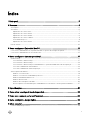 3
3
-
 4
4
-
 5
5
-
 6
6
-
 7
7
-
 8
8
-
 9
9
-
 10
10
-
 11
11
-
 12
12
-
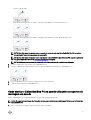 13
13
-
 14
14
-
 15
15
-
 16
16
-
 17
17
-
 18
18
-
 19
19
-
 20
20
-
 21
21
-
 22
22
-
 23
23
-
 24
24
-
 25
25
-
 26
26
-
 27
27
-
 28
28
-
 29
29
-
 30
30
-
 31
31
-
 32
32
-
 33
33
-
 34
34
-
 35
35
-
 36
36
-
 37
37
-
 38
38
-
 39
39
-
 40
40
-
 41
41
-
 42
42
-
 43
43
-
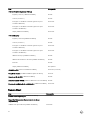 44
44
-
 45
45
-
 46
46
-
 47
47
-
 48
48
Dell Embedded Box PC 3000 Guia de usuario
- Tipo
- Guia de usuario
Artigos relacionados
-
Dell XPS 13 L322X Manual do usuário
-
Dell Embedded Box PC 5000 Guia de usuario
-
Dell Edge Gateway 5100 Guia de usuario
-
Dell Embedded Box PC 5000 Manual do usuário
-
Dell Edge Gateway 3000 Series Guia de usuario
-
Dell Edge Gateway 3000 Series OEM Ready Guia de usuario
-
Dell Edge Gateway 3000 Series Guia de usuario
-
Dell Edge Gateway 3000 Series Guia de usuario
-
Dell Edge Gateway 3000 Series Guia de usuario
-
Dell Edge Gateway 3000 Series OEM Ready Guia de usuario